
Come eseguire il backup dei messaggi di testo Android su Gmail?

Gli utenti telefonici che inviano molti messaggi con i loro telefoni cellulari Android spesso si trovano in una situazione del genere: il sistema telefonico avvisa che c'è un nuovo messaggio di testo in arrivo, ma è necessario eliminare quelli vecchi perché la casella di posta SMS è piena. Ti senti molto imbarazzato poiché questi messaggi di testo hanno molto significato e possono registrare informazioni importanti che non vuoi perdere per sempre. Allora, perché non eseguire il backup degli SMS del telefono Android per record e tesori futuri? Dopo aver conservato un backup, puoi eliminarli tutti dal telefono Android di cui hai bisogno. È abbastanza facile eseguire il backup dei messaggi di testo su Android, purché sia disponibile uno strumento di backup SMS Android di terze parti può venire in aiuto.
Bene, ci sono molti ottimi programmi disponibili sul mercato che possono essere utilizzati per eseguire il backup dei Android messaggi di testo sul computer, se ne vuoi uno gratuito ma affidabile per portare a termine il lavoro, non puoi perderti SMS Backup+, che può eseguire il backup non solo di SMS, ma anche MMS e registri delle chiamate sul tuo telefono Android su Gmail o Google Calendar. Se necessario, puoi anche utilizzare l'app per ripristinare gli SMS di cui è stato eseguito il backup sul telefono. Prima di utilizzare questa app, ricordati di abilitare IMAP in Gmail.
Per eseguire il backup di Android account SMS su Gmail, devi preparare queste cose: SMS Backup+, un account Gmail e il tuo telefono Android . Successivamente, puoi seguire il tutorial di seguito per avviare il processo di backup degli SMS Android su Gmail.
Passaggio 1: installa SMS Backup+ sul tuo telefono Android
Vai su Google Play Store, accedi al tuo account Gmail per scaricare e installare l'app - SMS Backup+. Dopo aver installato l'applicazione sul telefono Android , è il momento di iniziare la configurazione. Avvia l'applicazione e la prima schermata che vedrai sarà simile alla seguente. Basta scegliere "Connetti" e selezionare un account Gmail per eseguire il backup dei messaggi di testo Android .
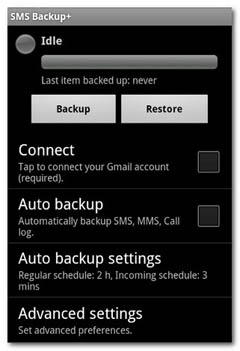
Passaggio 2: esegui il backup dei messaggi di testo Android su Gmail
Quindi, fai clic sull'opzione "Backup" nell'interfaccia del programma e verrai promosso ad avviare immediatamente il processo di backup. Tieni presente che puoi avviare il backup degli SMS Android su Gmail semplicemente facendo clic sull'opzione "Backup" e ti costerà da un minuto a mezz'ora per completare il processo di backup, che dipende solo da quanti messaggi sono archiviati sul tuo telefono Android .
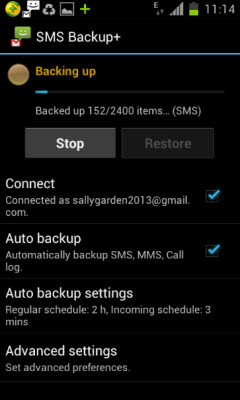
Passaggio 3: controlla gli SMS Android di backup in Gmail
Dopo che tutti i messaggi di testo sul tuo telefono Android sono stati copiati su Gmail, puoi accedere a questo account Gmail con un browser web, scegliere "SMS" dalla colonna di sinistra e quindi puoi vedere tutti gli SMS Android backup qui, con tutti i dettagli su questi messaggi perfettamente conservati.
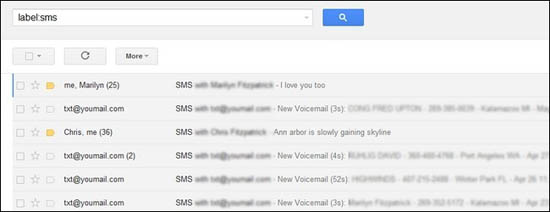
Coolmuster Android Assistant possibile spostare direttamente i messaggi di testo dal telefono al computer per Android backup. Salverà i messaggi di testo Android esportati in HTML o file di testo, il che ti evita totalmente di temere la perdita di dati. Tutto ciò di cui hai bisogno è installare e avviare il software desktop, collegare il tuo telefono Android al computer e scegliere i messaggi di testo per il trasferimento.

Scarica gratuitamente l' Android Assistant per provarlo:
Passo 1: Esegui Android Assistant installato sul computer e collega il telefono Android al computer con un cavo USB o Wi-Fi.
Passo 2: Dopo aver riconosciuto il tuo telefono Android , fai clic su "SMS" nel pannello di sinistra e scegli quello di cui hai bisogno.
Passo 3: Fare clic sul pulsante "Esporta" per avviare il trasferimento dei messaggi Android al computer per il backup.
È così che esegui il backup dei messaggi di testo dal tuo telefono Android a Gmail, se ne hai bisogno. Tuttavia, poiché Gmail ha i suoi limiti, potresti aver bisogno dell'aiuto di Coolmuster Android Assistant per eseguire il backup dei messaggi Android per una maggiore sicurezza. Puoi provarli entrambi come preferisci.
Articoli Correlati:
Come eseguire il backup delle app Android sull'account Google
Come eseguire il backup dei Android messaggi SMS su un file CSV
I 5 modi migliori per concentrarsi su come trasferire i contatti da Android a computer





